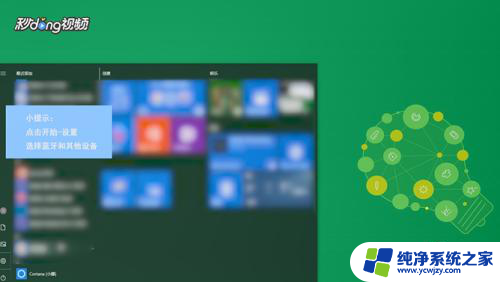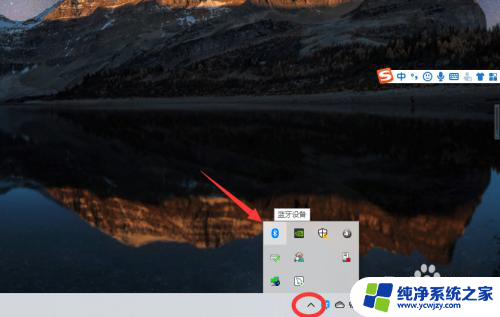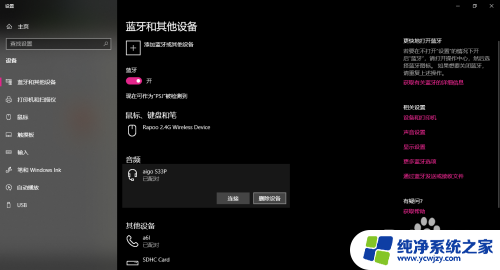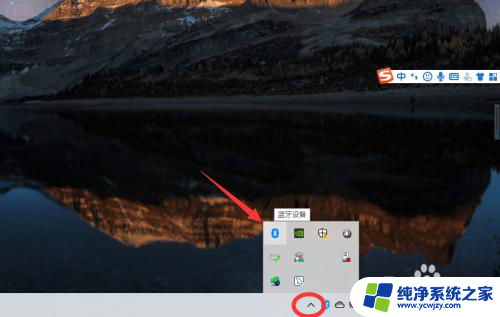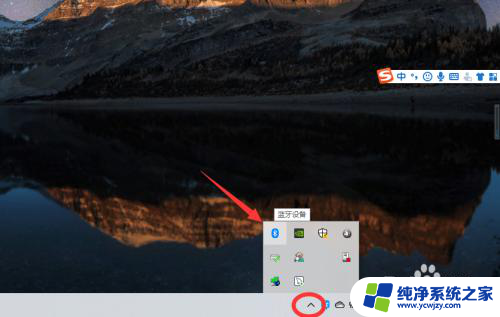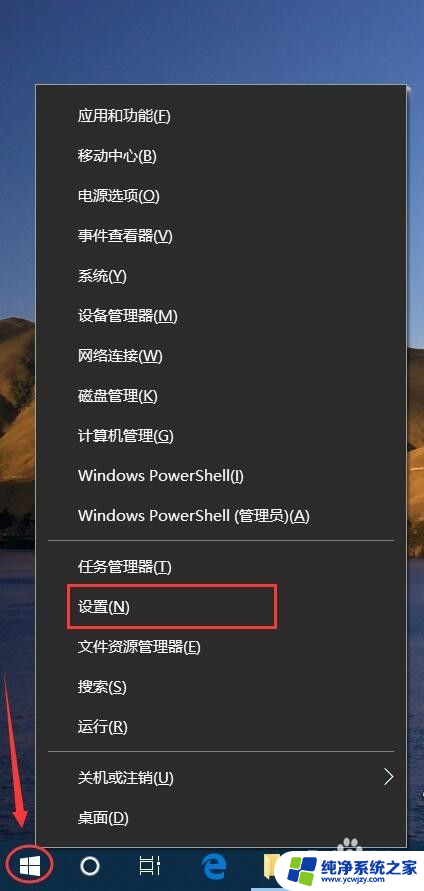小米笔记本怎么连接蓝牙耳机 小米笔记本win10系统连接蓝牙耳机步骤
更新时间:2024-01-07 10:54:04作者:xiaoliu
小米笔记本作为一款功能强大的电脑设备,不仅拥有出色的性能和便捷的使用体验,还具备了与其他蓝牙设备进行连接的功能,其中连接蓝牙耳机是许多用户常常需要使用的功能之一。在小米笔记本win10系统中,连接蓝牙耳机的步骤简单而直观。用户只需按照特定的操作流程,即可轻松实现蓝牙耳机与笔记本之间的连接。下面将为大家详细介绍这一连接步骤,帮助用户更好地享受小米笔记本带来的便利与舒适。
步骤如下:
1.电脑点击蓝牙设置。可以从里面控制面板里面找到或从电脑任务栏上找到,点击圆圈里面的蓝牙设备
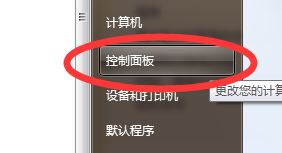
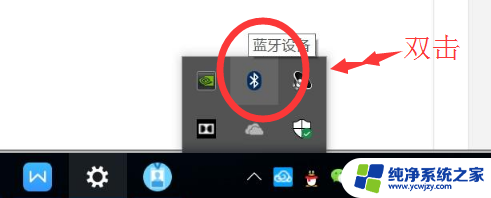
2.蓝牙耳机关机状态下,按住开机键不放开机。一定不能松开手,这样才能链接上

3.在蓝牙设置里面点击 添加蓝牙或其他设备,显示出来你的蓝牙设备型号
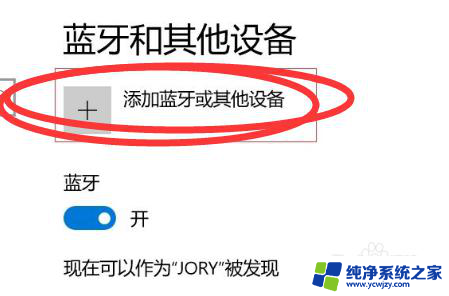
4.点击圆圈里面的蓝牙,电脑这时会搜索你的蓝牙了。看到你的蓝牙型号出来了,点击配对就可以
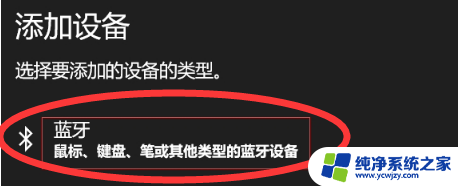
5.配对成功之后,就不需要每次开电脑就要配对了。它会自动连接。就这么简单。
以上就是小米笔记本连接蓝牙耳机的全部内容,如果您还不清楚,可以按照小编的方法进行操作,希望对大家有所帮助。